Galbūt sinchronizavote „iPad“ su „iTunes“, kad sužinotumėte, jog dabar trūksta filmų ir vaizdo įrašų. Jei taip, tu ne vienintelis!
Nesijaudinkite, jie turėtų būti kažkur. Belieka tik juos surasti. O jei ne, mes paaiškinome kaip sinchronizuoti vaizdo įrašus su „iPad“ su „iTunes“ arba be jo.
Turinys
- Susijęs:
-
Kodėl mano iPad trūksta programos „iOS Videos“?
- Kur yra mano vaizdo įrašai TV programoje?
- Kodėl TV programoje nematau namų vaizdo įrašų?
-
Kaip atkurti trūkstamus vaizdo įrašus savo iPad?
- Kaip sinchronizuoti vaizdo įrašus su iPad su iTunes?
- Kaip sinchronizuoti vaizdo įrašus su iPad be iTunes?
- Kaip gauti filmus savo iPad?
-
Ką daryti, kai vaizdo įrašai nesinchronizuojami su mano iPad?
- Susiję įrašai:
Susijęs:
- Išskirtinis: „Apple“ ruošia TV transliacijos paslaugos pavasario paleidimą, „Airpods 2“ ir „iPad“ naujinius
- Išsamus naujos TV programos, esančios iOS 10.2, apžvalga
- Kaip perkelti nuotraukas ir vaizdo įrašus iš iPad, iPhone ir iPod į Mac arba Windows PC
Kodėl mano iPad trūksta programos „iOS Videos“?

Anksčiau visus savo iPad vaizdo įrašus rasdavote „iOS“ vaizdo įrašų programoje. Tačiau naudojant iOS 10.2, „Apple“ pakeitė vaizdo įrašus į TV programą – vienoje vietoje, kur galite žiūrėti visas TV laidas, filmus ar namų vaizdo įrašus.
Jūsų iPad gali būti atnaujintas į naujausią iOS, kai sinchronizavote jį su iTunes. Tokiu atveju vaizdo įrašų programos jau seniai nebėra, o jos vietoje turėtumėte rasti naują blizgančią TV programą.
Kur yra mano vaizdo įrašai TV programoje?
- Bakstelėkite biblioteka mygtuką ekrano apačioje, kad pasiektumėte visus vaizdo įrašus, sinchronizuotus su jūsų iPad. Šiame puslapyje rodoma momentinė jūsų turinio nuotrauka, įskaitant išsinuomotus ir neseniai pridėtus vaizdo įrašus.
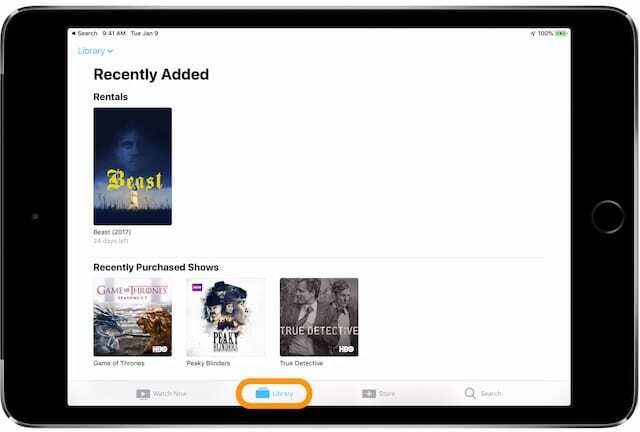
- Bakstelėkite biblioteka išskleidžiamąjį meniu ekrano viršuje, kad peržiūrėtumėte TV laidas, filmus arba namų vaizdo įrašus.
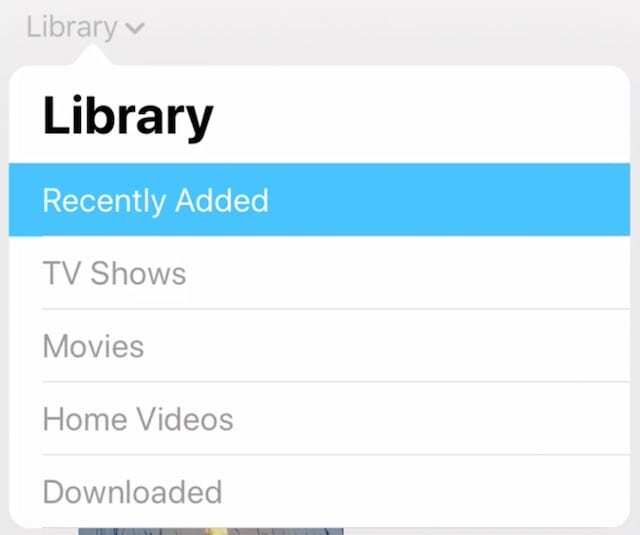
- Pasirinkite atitinkamą turinį ir peržiūrėkite visus savo vaizdo įrašus.
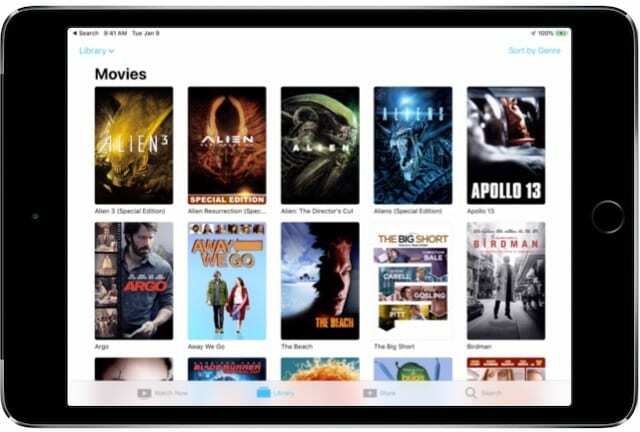
Trūkstant programos „Vaizdo įrašai“, pirmą kartą įdiegus TV programą „iPad“ reikia šiek tiek priprasti. Tačiau ten turėtų būti visas tas pats turinys, taip pat daug daugiau, naudojant trečiųjų šalių srautinio perdavimo paslaugas, pvz., „Amazon Prime“ ar „BBC iPlayer“.
Kodėl TV programoje nematau namų vaizdo įrašų?
Net jei sinchronizavote namų vaizdo įrašus su „iPad“ naudodami „iTunes“, TV programoje iš karto galite nepamatyti skyriaus „Namų vaizdo įrašai“. Taip yra dėl programinės įrangos klaidos, kuri atsirado išleidus TV programą iOS 10.2.
Ta klaida iki šiol turėtų būti gerai ir tikrai pašalinta. Taigi atnaujinkite savo iPad į naujausia iOS versija Norėdami tai išspręsti: eikite į Nustatymai > Generolas > Programinės įrangos atnaujinimas.

Jei vis tiek nematote namų vaizdo įrašų skyriaus. Pirmiausia pabandykite į savo iPad atsisiųsti kito turinio, pvz., filmą, TV laidą ar muzikinį vaizdo įrašą. Tai turėtų priversti namų vaizdo įrašų skyrių pasislėpti!
Kaip atkurti trūkstamus vaizdo įrašus savo iPad?
Keletas vartotojų pastebėjo, kad jie galėtų vėl parodyti trūkstamus vaizdo įrašus savo „iPad“, sinchronizuodami jį su savo kompiuteriu. Verta tai išbandyti vieną ar du kartus – kartais mūsų įrenginiai lengvai susipainioja ir tai nesunku išspręsti.
Iš naujo sinchronizuokite vaizdo įrašus savo iPad, atlikdami dar du sinchronizavimus: vieną kartą be vaizdo įrašų ir antrą kartą su visais. Kai sinchronizuojate antrą kartą, atkreipkite dėmesį į tai, kur jūsų iPad yra vaizdo įrašai.
Programoje „iTunes“ tai reiškia, kad reikia žiūrėti Žiniasklaidos rūšis kiekvienam vaizdo įrašui:
- Spustelėkite „Control“ ir spustelėkite vaizdo įrašą „iTunes“ ir spustelėkite, kad pamatytumėte Informacija apie tai.
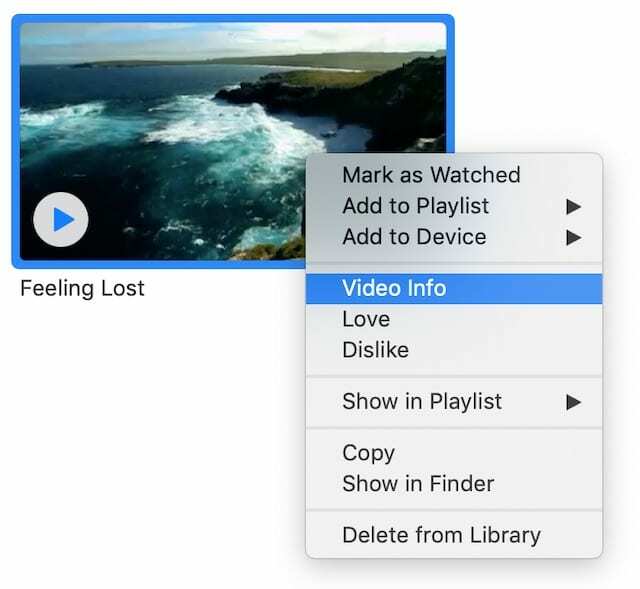
- Spustelėkite Galimybės skirtuką informacijos lange.
- Pasirinkite tinkamą Žiniasklaidos rūšis iš išskleidžiamojo meniu:
- Muzikinis vaizdo klipas
- Filmas
- Pagrindinis vaizdo įrašas
- Televizijos laida
- Podcast'as
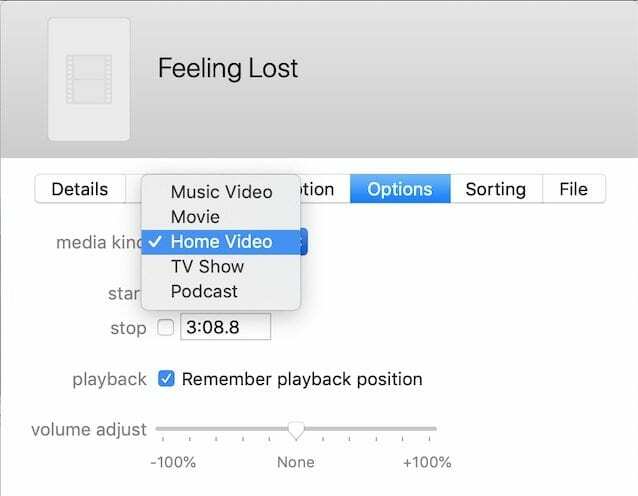
Kaip sinchronizuoti vaizdo įrašus su iPad su iTunes?
Galite sinchronizuoti vaizdo įrašus su savo iPad naudodami iTunes, nesvarbu, ar įsigijote juos iš iTunes Store, ar ne. Procesas yra gana paprastas, pridėkite vaizdo įrašą į savo iTunes biblioteką ir liepkite iTunes sinchronizuoti jį su jūsų iPad.
- Atidarykite „iTunes“ savo „Mac“ arba asmeniniame kompiuteryje.
- Jei vaizdo įrašą įsigijote ne per iTunes:
- Meniu juostoje eikite į Failas > Pridėti prie bibliotekos….
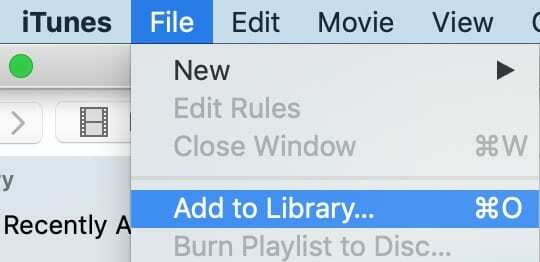
- Kompiuteryje raskite vaizdo įrašą ir spustelėkite Atviras.
- Raskite vaizdo įrašą savo iTunes bibliotekoje, jis gali būti žemiau Namų vaizdo įrašai filmuose.
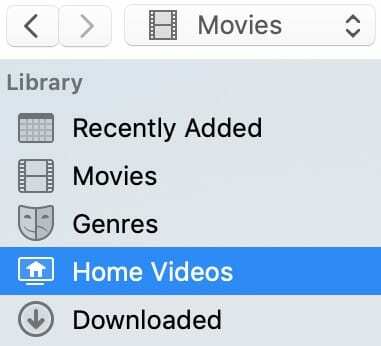
- „Control“ spustelėkite ir pasirinkite Informacija redaguoti pavadinimą, medijos rūšį ir kitą informaciją.
- Meniu juostoje eikite į Failas > Pridėti prie bibliotekos….
- Prijunkite „iPad“ prie „iTunes“ žaibo ir USB kabeliu.
- Atrakinkite savo iPad ir Pasitikėk šiuo kompiuteriu jei paraginta.
- Spustelėkite iPad piktogramą iTunes, kad pamatytumėte savo suvestinės puslapį.
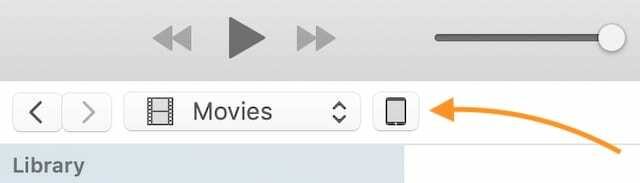
- Šoninėje juostoje pasirinkite atitinkamą turinį: Filmai, TV laidos ir kt.
- Pažymėkite langelį Sinchronizuoti tą turinį, tada kiekvieno vaizdo įrašo, kurį norite sinchronizuoti, laukelį.
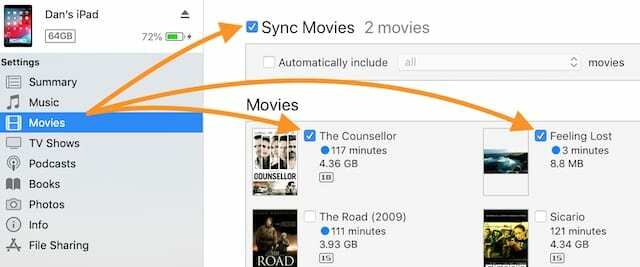
- Spustelėkite Sinchronizuoti mygtuką apatiniame dešiniajame kampe.
- Kai sinchronizavimas bus baigtas, išimkite iPad ir TV programoje raskite vaizdo įrašus.

Kaip sinchronizuoti vaizdo įrašus su iPad be iTunes?
Jei nenorite naudoti iTunes, vis tiek yra keletas kitų būdų, kaip sinchronizuoti vaizdo įrašus su savo iPad. Be to, jei trūksta vaizdo įrašų programos, vis tiek galite teikti pirmenybę šioms alternatyvoms.
1. Naudokite „iCloud“ nuotraukų biblioteką
Jei naudojate „iCloud“ nuotraukų biblioteką, Galite gauti vaizdo įrašų savo iPad pridėję juos prie bibliotekos, bet negalite jų atsisiųsti, kad galėtumėte peržiūrėti neprisijungę.
Atidarykite „Photos“ programą „Mac“ arba „ „iCloud Photos“ programa kompiuteryje. Eiti į Failas > Importuoti… ir raskite vaizdo įrašą savo kompiuteryje. Kai importavimas bus baigtas ir „iCloud“ sinchronizuotas, žiūrėkite vaizdo įrašą „iPad“ naudodami Nuotraukos programėlė.
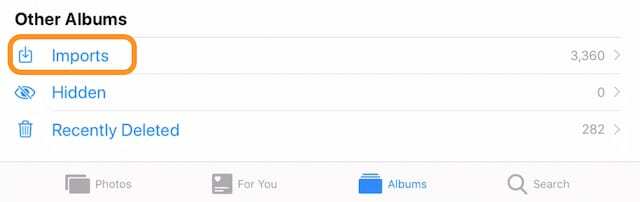
2. Naudokite Plex
Plex yra medijos serveris, veikiantis su visais rinkoje pirmaujančiais prekių ženklais ir įrenginiais: Apple, Samsung, Google, Windows ir kt. Tai leidžia saugoti visus savo filmus, TV laidas, muziką ir namų vaizdo įrašus vienoje vietoje ir pasiekti juos iš bet kurios vietos.
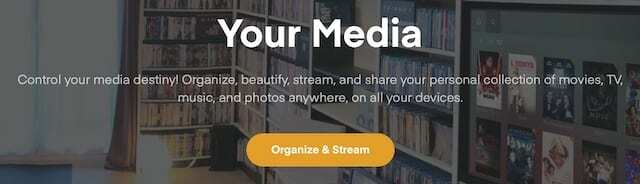
Apsilankykite „Plex“ svetainėje Norėdami gauti daugiau informacijos apie jų paslaugas ir kaip jomis naudotis. Iš esmės jūsų kompiuteris veikia kaip medijos serveris, o jūsų įrenginiai gali leisti tą mediją internetu arba sinchronizuoti, kad galėtumėte naudoti neprisijungę.
3. Naudokite VLC
VLC yra atvirojo kodo daugialypės terpės grotuvas, palaikantis daugybę formatų ir veikiantis su dauguma Apple įrenginių. įskaitant jūsų iPad. Naudodami „iOS VLC“ programą ir kompiuterio naršyklę, galite sinchronizuoti vaizdo įrašus su „iPad“ per „Wi-Fi“ nenaudodami „iTunes“.
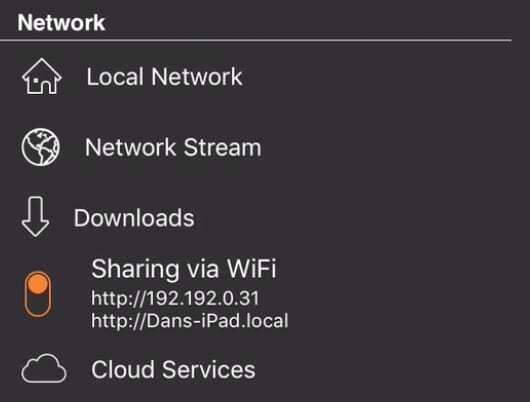
Norėdami sinchronizuoti vaizdo įrašus per Wi-Fi, įsitikinkite, kad jūsų iPad ir kompiuteris naudoja tą patį tinklą. Tada atidarykite VLC programą savo iPad ir bakstelėkite kūgio piktograma viršutiniame kairiajame kampe.
Pasirinkite Bendrinimas per WiFi iš meniu ir kompiuterio naršyklėje įveskite žiniatinklio adresą. Spustelėkite + mygtuką ir pasirinkite vaizdo įrašą, kurį norite bendrinti. Jis įkeliamas ir iš karto pasiekiamas peržiūrėti jūsų iPad.
4. Naudokite kitas trečiųjų šalių programas
Yra daugybė kitų trečiųjų šalių medijos grotuvų, leidžiančių sinchronizuoti vaizdo įrašus be iTunes. Negalime jų visų čia išvardyti, bet jei nesate patenkinti „iCloud“, „Plex“ ar VLC, verta pasidomėti internete.
Kaip gauti filmus savo iPad?
Galite nusipirkti filmų, kad galėtumėte žiūrėti savo iPad naudodami iTunes, Amazon, YouTube ar kitus trečiųjų šalių mažmenininkus. Tačiau jei jau nusipirkote DVD arba „Blu-Ray“, nenorite dar kartą mokėti už skaitmeninę kopiją.

Tokiu atveju galima – nors ir ne visada griežtai teisėtai – nukopijuoti filmą į kompiuterį ir atsisiųsti jį į savo iPad.
Viskas, ko tau reikia, yra išorinis diskų įrenginys ir kai kurios trečiosios šalies programinės įrangos. Kuriuo momentu galite importuokite nukopijuotą filmą į „iTunes“ biblioteką ir sinchronizuokite jį su „iPad“..
Naudokite programinę įrangą, pvz Rankinis stabdys filmo kopijavimui į kompiuterį – nors taip pat yra daug mokamų alternatyvų. Rankinis stabdys siūlo daugybę kopijavimo parinkčių, leidžiančių nustatyti filmo kokybę ir failo dydį.
Ką daryti, kai vaizdo įrašai nesinchronizuojami su mano iPad?
Yra keletas priežasčių, kodėl vaizdo įrašas gali būti nesinchronizuojamas su jūsų iPad:
- Nepakanka iPad saugyklos.
- Neteisingas vaizdo formatas.
- Vaizdo įrašo failas sugadintas.
Patikrinkite savo iPad saugyklą apsilankę adresu Nustatymai > Generolas > Sandėliavimas. Įsitikinkite, kad turite pakankamai vietos vaizdo įrašui sutalpinti, jei reikia, pašalinkite turinį ir programas.
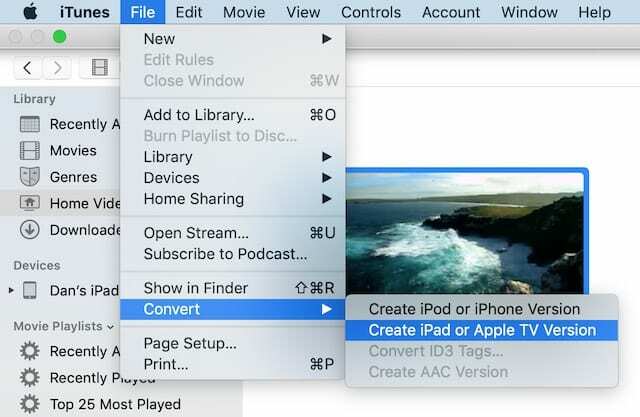
Galite konvertuoti savo vaizdo įrašą į su iPad suderinamą formatą naudodami pačią iTunes. Kompiuteryje atidarykite iTunes ir pasirinkite vaizdo įrašą, kurį norite sinchronizuoti. Meniu juostoje eikite į Failas > Paversti > Sukurkite iPad arba Apple TV versiją.
„iPad“ sukuria suderinamą vaizdo įrašo kopiją arba praneša, jei jis jau yra suderinamo formato.
Jei nė vienas iš šių sprendimų neveikia, vaizdo įrašas gali būti sugadintas. Pabandykite ištrinti jį iš iTunes bibliotekos ir vėl importuoti. Arba jei naudojate laiko mašiną, atkurti savo kompiuterį į ankstesnę versiją, kol vaizdo įrašas nebuvo sugadintas.
![Kaip nustatyti ir naudoti „macOS“ ir OSX laiko mašiną [GUIDAS]](/f/6304c4c139aca89c91fb137754ada619.jpg)

Danas rašo mokymo programas ir trikčių šalinimo vadovus, kad padėtų žmonėms kuo geriau išnaudoti savo technologijas. Prieš tapdamas rašytoju, jis įgijo garso technologijos bakalauro laipsnį, prižiūrėjo „Apple Store“ remonto darbus ir net dėstė anglų kalbą Kinijoje.